Desplace todas las ventanas a otra pantalla de espacio en su Mac
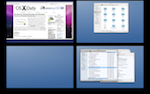
¿Necesita migrar todos los conjuntos de ventanas de Spaces a otra pantalla de Spaces en Mac OS X? Con una simple pulsación de tecla puede hacer precisamente eso.
Para mover todas las aplicaciones y ventanas abiertas a un grupo a través de Spaces, esto es lo que debe hacer y una descripción general rápida de cómo funciona este gran truco.
Cómo barrer todas las ventanas a otro espacio que se muestra en Mac OS
Esto funciona en todas las versiones de Mac OS X y Mac OS con espacios:
- Ingrese espacios, luego use las diversas teclas de flecha además de la tecla de comando para moverse en esa dirección
- Por ejemplo, usando Comando-Flecha derecha, arrastrará todas sus ventanas y aplicaciones desde la pantalla de Spaces activa a la que está junto a ella
- Si continúa presionando Comando-Flecha derecha, continuará cambiando las ventanas de Espacios a Espacios y acumulando todas las demás ventanas a medida que avanza, combinándolas en un solo Espacio
Esto es muy útil si tiene muchas ventanas abiertas y desea liberar un poco de espacio para combinar u organizar mejor sus escritorios virtuales en Mac OS X.
Esto funciona de manera diferente dependiendo de su versión de Mac OS X, así que tenga esto en cuenta si lo intenta en su Mac.
Y tenga en cuenta que en Mission Control, puede simplemente arrastrar y soltar ventanas y aplicaciones entre Mission Control Spaces, al igual que puede mover cosas a cualquier otro lugar en OS X. O realizar una función similar con pulsaciones de teclas y un clic para arrastrar ventanas alrededor Control de misión.
